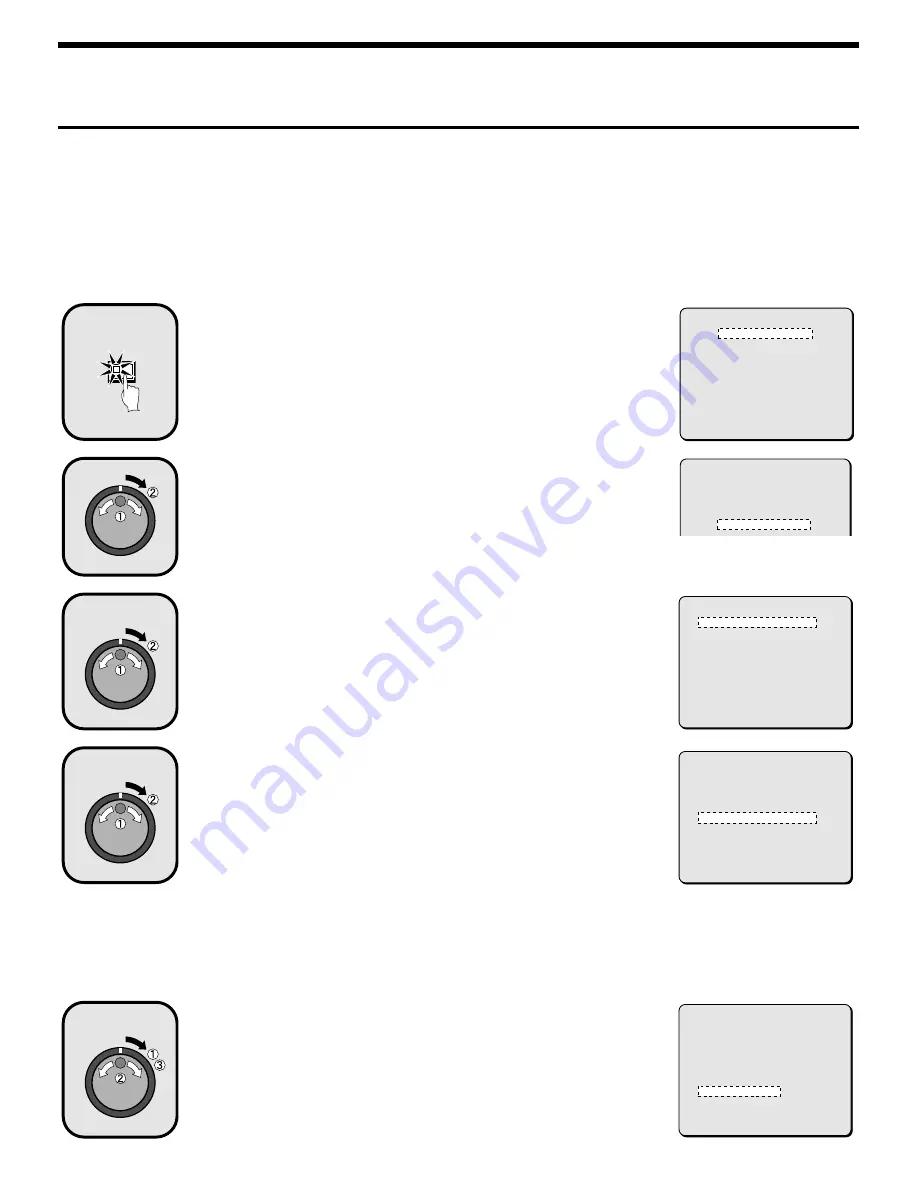
RECHERCHE D’IMAGES ENREGISTRÉES
Recherche de détection de mouvement
Lorsqu’un détecteur de mouvement est réglé pour des images enregistrées dans la zone d’enregistrement normal (images d’enregistrement normal et
d’enregistrement par programmateur) ou pour des images enregistrées dans la zone d’enregistrement d’alarme du disque dur, vous pouvez
rechercher les images qui ont changé en raison d’une activité suspecte, par exemple, et faire la lecture ces images uniquement.
Remarque:
•
Si vous effectuez des recherches de détection de mouvement d’images de multiplexeur, faites passer le réglage de MULTIPLEXEUR dans le menu
REGL.ENTREE VIDEO à une option autre que “NON”.
•
Si l’enregistreur vidéo numérique est connecté à un multiplexeur Sanyo qui permet de décoder des informations de canaux (numéros de caméras),
vous pouvez spécifier des canaux de manière que seules les images provenant de ces canaux soient recherchées. Si un autre type de multiplexeur
est connecté, il est impossible d’utiliser ce réglage.
Appuyez sur le bouton SEARCH FRAME/FIELD pendant
l’enregistrement ou lorsque l’enregistreur vidéo numérique
est arrêté.
L’écran RECHERCHE apparaît.
Utilisez le cadran de taquage pour sélectionner
“ RECHERCHE DET. MOUV.” , puis tournez le cadran de
navette dans le sens des aiguilles d’une montre.
L’écran RECHERCHE DETECTION DE MOUVEMENT apparaît.
Utilisez le cadran de taquage pour sélectionner
“ RECHERCHE DANS” , puis tournez le cadran de navette
dans le sens des aiguilles d’une montre.
L’affichage ALARME clignote.
À l’aide du cadran de taquage, sélectionnez la zone
d’enregistrement (exemple: NORMAL), puis tournez le cadran
de navette dans le sens des aiguilles d’une montre.
Le curseur vient se placer sur CANAL.
Remarque: Si le réglage de MULTIPLEXEUR dans le menu REGL.ENTREE
VIDEO est mis sur “NON”, le curseur vient se placer sur
PREVISUALISATION.
Exemples de sélection de zone d’enregistrement:
•
ALARME: Seule les images de la zone d’enregistrement d’alarme sont
recherchées.
•
NORMAL: Seules les images de la zone d’enregistrement normal sont
recherchées.
•
ALARM ET NORMAL: Les images de la zone d’enregistrement d’alarme et
de la zone d’enregistrement normal sont recherchées.
Tournez le cadran de navette dans le sens des aiguilles
d’une montre, sélectionnez le numéro de caméra (exemple:
4), puis tournez le cadran de navette dans le sens des
aiguilles d’une montre.
Le curseur vient se placer sur PREVISUALISATION.
SEARCH
FRAME/FIELD
1
<RECHERCHE>
RECHERCHE D'ALARME ->
RECHERCHE VIGNETTES AL. ->
RECHERCHE HEURE/JOUR ->
RECHERCHE ARCHIVES ->
RECHERCHE DET.MOUV. ->
CADRAN POUR DEPLACER. NAVETTE POUR SELECTIONNER
2
<RECHERCHE>
RECHERCHE D'ALARME ->
RECHERCHE VIGNETTES AL. ->
RECHERCHE HEURE/JOUR ->
RECHERCHE ARCHIVES ->
RECHERCHE DET.MOUV. ->
3
<RECHERCHE DETECTION DE MOUVEMENT>
RECHERCHE DANS : ALARME
DEBUT : -------- --:--
FIN : -------- --:--
CANAL : --
PREVISUALISATION ->
CADRAN POUR DEPLACER. NAVETTE POUR SELECTIONNER
4
<RECHERCHE DETECTION DE MOUVEMENT>
RECHERCHE DANS : NORMAL
DEBUT : 10-28-01 08:00
FIN : 10-28-01 20:00
CANAL : --
PREVISUALISATION ->
CADRAN POUR DEPLACER. NAVETTE POUR SELECTIONNER
5
<RECHERCHE DETECTION DE MOUVEMENT>
RECHERCHE DANS : NORMAL
DEBUT : 10-28-01 08:00
FIN : 10-28-01 20:00
CANAL : 4
PREVISUALISATION ->
CADRAN POUR DEPLACER. NAVETTE POUR SELECTIONNER
30
Français
Содержание DSR-3000
Страница 79: ...Manuel d instructions Français F ...
Страница 157: ...Manual de Instrucciones Español E ...
Страница 235: ......






























